iOS 15.1: So aktivierst du Dolby Atmos und Apple Lossless auf dem HomePod
Seit Sommer 2021 kannst du die Musik aus Apple Music in bester Audioqualität genießen. Apple führte dazu die Unterstützung von Lossless Audio ein, das dir als Hörer:in eine deutliche höhere Qualität im verlustfreiem Format bringen soll. Bislang stand das Feature jedoch nur bei der Wiedergabe über die integrierten Lautsprecher sowie kabelgebundene Kopfhörer zur Verfügung. Das neue Update auf Version 15.1 bringt Lossless-Audio auch auf den HomePod und HomePod mini. Ersterer kann zudem auch Musik in Dolby Atmos – also 3D-Audio – wiedergeben, wenn du dies wünschst.
Mehr Apple-Wissen für dich.
Mac Life+ ist die digitale Abo-Flatrate mit exklusiven, unabhängigen Tests, Tipps und Ratgebern für alle Apple-Anwenderinnen und Anwender - ganz egal ob neu mit dabei oder Profi!
Mac Life+ beinhaltet
- Zugriff auf alle Online-Inhalte von Mac Life+
- alle digitalen Ausgaben der Mac Life, unserer Sonderhefte und Fachbücher im Zugriff
- exklusive Tests, Artikel und Hintergründe vorab lesen
- maclife.de ohne Werbebanner lesen
- Satte Rabatte: Mac, iPhone und iPad sowie Zubehör bis zu 15 Prozent günstiger kaufen!
✔ SOFORT gratis und ohne Risiko testen: Der erste Monat ist kostenlos, danach nur 6,99 Euro/Monat.
✔ Im Jahresabo noch günstiger! Wenn du direkt für ein ganzes Jahr abonnierst, bezahlst du sogar nur 4,99 Euro pro Monat.
HomePod: So aktivierst du Dolby Atmos und Lossless Audio
Bevor du allerdings Lossless Audio sowie Dolby Atmos auf deinem HomePod nutzen kannst, stelle sicher, dass Version 15.1 (oder neuer) darauf sowie deinem iPhone oder iPad installiert ist. Für die iOS-Geräte findest du diese Information unter „Einstellungen > Allgemein > Info“. Für den HomePod ist dies etwas schwieriger zu finden. Du öffnest zunächst die Home-App und hältst den Finger kurz auf das Gerät gedrückt. Im Einstellungsmenü scrollst du nun nach unten und findest die Versionsnummer am unteren Ende.
Um nun die beiden Features zu aktivieren, öffnest du die Home-App auf dem iPhone oder iPad und tippst oben links auf das Häuschen-Symbol. Wähle aus dem Menü den Eintrag „Einstellungen des Zuhauses“ aus. Gleichen oben tippst du dich selbst unter „Personen“ an. Im Bereich „Media“ wählst du nun „Apple Music“ aus. Nun ziehst du die beiden Regler neben „Lossless-Audio“ und „Dolby Atmos“ nach rechts, um sie zu aktivieren. Wenn du die Musikwiedergabe mittels iPhone auf deinem HomePod startest, siehst du über der Wiedergabesteuerung – soweit verfügbar – „Lossless“ sowie „Dolby Atmos“ stehen.
Wirst du Dolby Atmos oder Lossless Audio auf deinem HomePod nutzen? Lass es uns in den Kommentaren wissen.

Apple iPhone 13 (512 GB) - Blau
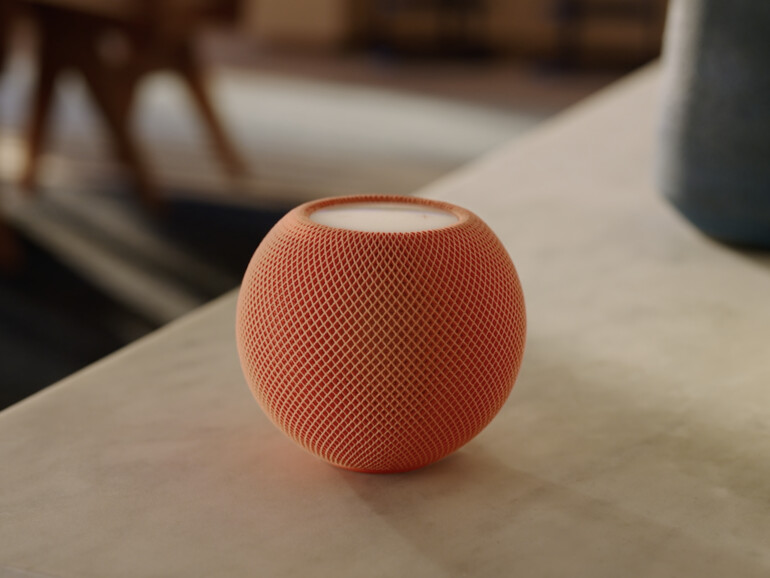



Diskutiere mit!
Hier kannst du den Artikel "iOS 15.1: So aktivierst du Dolby Atmos und Apple Lossless auf dem HomePod" kommentieren. Melde dich einfach mit deinem maclife.de-Account an oder fülle die unten stehenden Felder aus.
Auf jeden Fall. Das kommt bei den grossen HomePods super gut. Bei den kleinen hört man kaum einen Unterschied.
Ich höre sehr wohl einen Unterschied bei zwei Homepod Mini, die Höhen kommen viel besser und der Klang ist nicht mehr so aufgedickt.
Nix für mich - ist nur für Hörer:innen, also Hörerinnen gedacht - Sehr schade.
Gute Güte - wenn Du solche Identitätsprobs hast, solltest Du vielleicht lieber Hilfe suchen, als die Zeit mit Posten zu verbringen. Ich bin keine Hörerin und es funktioniert bei mit dennoch sehr gut [Thumbs Up Sign]